Один из распространенных вопросов среди пользователей Windows 10 — почему компьютер не видит другие устройства в локальной сети? Эта проблема может быть довольно раздражающей, особенно если вам нужно обмениваться файлами между компьютерами или печатать документы на общем принтере. Однако не волнуйтесь, существуют несколько способов решить эту проблему.
Первым шагом, который вы можете предпринять, является проверка подключения всех устройств к одной и той же сети. Убедитесь, что все компьютеры включены и подключены к одному роутеру или коммутатору. Если все устройства находятся в одной локальной сети, то проблема, скорее всего, не в физическом подключении.
Далее вы можете проверить настройки сети на вашем компьютере с Windows 10. Возможно, ваше устройство настроено неправильно, и поэтому оно не видит другие компьютеры в сети. Перейдите в «Параметры» -> «Сеть и интернет» -> «Сеть Дом» и убедитесь, что включена функция «Обнаружение сети». Эта настройка позволяет вашему компьютеру видеть и обмениваться информацией с другими компьютерами в локальной сети.
Если предыдущие рекомендации не помогли, то возможно, проблема связана с брандмауэром или антивирусным программным обеспечением на вашем компьютере. Временно отключите или настройте правила брандмауэра и антивирусной программы, чтобы проверить, влияет ли это на обнаружение других компьютеров в сети. Если после этого проблема решается, вам нужно будет настроить правила брандмауэра или антивирусной программы так, чтобы они не блокировали доступ других устройств в локальной сети.
- Проблема с видимостью компьютеров в локальной сети на Windows 10: возможные решения
- Проверьте настройки сети
- Проверьте настройки брандмауэра
- Перезагрузите сетевые службы
- Проверка настройки сетевого обнаружения
- Вопрос-ответ:
- Почему мой компьютер на Windows 10 не видит другие компьютеры в локальной сети?
- Как проверить настройки сети на компьютере с Windows 10?
- Какая программа может блокировать сетевое взаимодействие на компьютере с Windows 10?
- Как исправить проблему с работой сетевого адаптера на компьютере с Windows 10?
Проблема с видимостью компьютеров в локальной сети на Windows 10: возможные решения
Windows 10 иногда может столкнуться с проблемой, когда компьютеры в локальной сети не отображаются друг у друга. Эта проблема может возникнуть по разным причинам и может быть очень раздражающей для пользователей.
Проверьте настройки сети
Первым шагом в решении проблемы с видимостью компьютеров в локальной сети на Windows 10 — это проверить настройки вашей сети. Убедитесь, что все компьютеры подключены к одной локальной сети и используют одинаковый протокол (например, TCP/IP).
Если вы используете маршрутизатор, убедитесь, что правильно настроены его настройки безопасности и доступа к сети. Проверьте, что все компьютеры имеют уникальные имена и работают под одной рабочей группой.
Проверьте настройки брандмауэра
Возможно, проблема с видимостью компьютеров в локальной сети на Windows 10 связана с настройками брандмауэра. Убедитесь, что брандмауэр на каждом компьютере в сети не блокирует доступ между компьютерами. Включите возможность обнаружения сети и общего использования файлов и принтеров через брандмауэр.
Если у вас есть антивирусное программное обеспечение с собственным брандмауэром, проверьте его настройки и убедитесь, что они не блокируют доступ в локальную сеть.
Перезагрузите сетевые службы
Иногда проблема с видимостью компьютеров в локальной сети на Windows 10 может быть вызвана некорректной работой сетевых служб. Попробуйте перезапустить следующие службы на каждом компьютере:
- Служба связи TCP/IP NetBIOS
- Служба диспетчера адаптеров
- Служба открытия сеанса NetLogon
- Служба Primary Network Logon
Чтобы перезагрузить службы, откройте «Управление компьютером» через меню «Пуск» и перейдите в раздел «Службы». Найдите необходимые службы, выберите их и перезапустите.
Если проблема все еще не решена, вы можете попробовать добавить компьютеры в локальную сеть вручную, используя их IP-адреса. Для этого вам потребуется знать IP-адрес каждого компьютера в сети.
Надеемся, что эти решения помогут вам исправить проблему с видимостью компьютеров в локальной сети на Windows 10 и установить правильное взаимодействие между компьютерами в сети.
Проверка настройки сетевого обнаружения
Если Windows 10 не видит компьютеры в локальной сети, прежде всего следует проверить настройки сетевого обнаружения. Некорректные настройки могут быть причиной отсутствия видимости компьютеров в сети.
Для начала убедитесь, что сетевое обнаружение включено на вашем компьютере:
Шаг 1:
Откройте «Панель управления» и выберите «Сеть и Интернет».
Шаг 2:
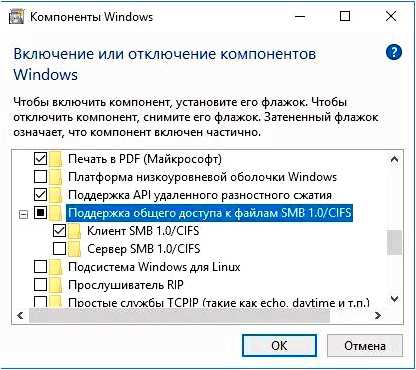
Выберите «Центр управления сетями и общим доступом».
Шаг 3:
Проверьте, какой тип сети выбран для вашей сети – общественная или частная. Если вы находитесь дома или в офисе, должен быть выбран тип «Частная». Если выбран тип «Общественная», измените его на «Частная».
Шаг 4:
Чтобы убедиться, что сетевое обнаружение включено, выберите «Изменение параметров общего доступа». Убедитесь, что включены сетевое обнаружение и общий доступ к файлам и принтерам.
Если сетевое обнаружение было выключено, включите его и сохраните изменения. После включения сетевого обнаружения компьютер должен обнаруживать другие компьютеры в локальной сети.
Также важно убедиться, что все компьютеры в локальной сети настроены на том же рабочем группе. Для этого:
Шаг 1:
Откройте «Панель управления» и выберите «Система».
Шаг 2:
Выберите «Дополнительные параметры системы».
Шаг 3:
Перейдите на вкладку «Имя компьютера».
Шаг 4:
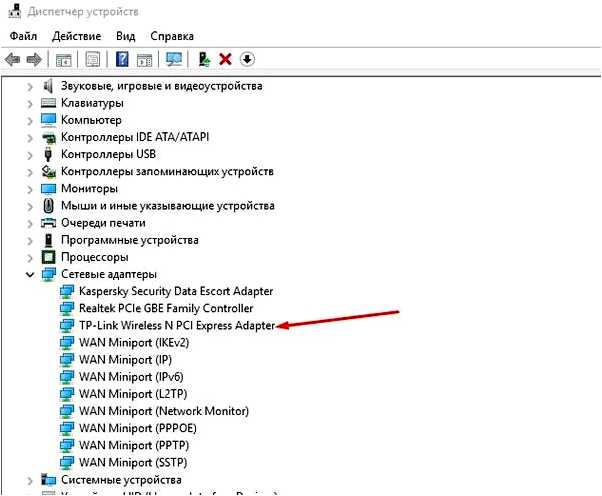
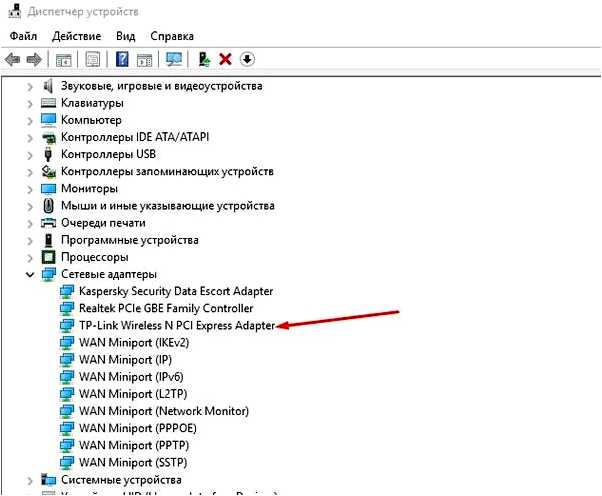
Проверьте, что у всех компьютеров указано одно и то же имя рабочей группы. Если значение различается, измените его на одно и то же для всех компьютеров.
После выполнения указанных действий проверьте, видит ли Windows 10 компьютеры в локальной сети. Если проблема не решена, можно перейти к следующему шагу, который поможет найти дополнительные причины и решить проблему.
Вопрос-ответ:
Почему мой компьютер на Windows 10 не видит другие компьютеры в локальной сети?
Есть несколько возможных причин, по которым компьютер на Windows 10 может не видеть другие компьютеры в локальной сети. Это может быть связано с неправильной настройкой сети, установкой блокирующего программного обеспечения или проблемами с работой сетевого адаптера.
Как проверить настройки сети на компьютере с Windows 10?
Чтобы проверить настройки сети на компьютере с Windows 10, можно пройти в «Параметры» -> «Сеть и интернет» -> «Состояние» и проверить, подключен ли компьютер к сети и получает ли он IP-адрес. Также стоит проверить, что у компьютера включена функция обнаружения сети и папок.
Какая программа может блокировать сетевое взаимодействие на компьютере с Windows 10?
Различное программное обеспечение, такое как антивирусные программы, межсетевые экраны и файерволы, могут блокировать сетевое взаимодействие на компьютере с Windows 10. Если ваш компьютер не видит другие компьютеры в локальной сети, стоит проверить настройки защиты и временно отключить такие программы для проверки.
Как исправить проблему с работой сетевого адаптера на компьютере с Windows 10?
Если ваш компьютер не видит другие компьютеры в локальной сети из-за проблем с сетевым адаптером, попробуйте следующие шаги: 1. Перезагрузите компьютер и маршрутизатор. 2. Проверьте, что драйвера для сетевого адаптера обновлены до последней версии. 3. Проверьте физическое подключение сетевого кабеля. 4. Проверьте настройки сетевого адаптера в «Параметры» -> «Сеть и интернет» -> «Адаптеры». Если проблема не решается, возможно, вам понадобится обратиться к специалисту по компьютерной технике.







